Når du har spilt inn videoklipp med forskjellige enheter vertikalt, må du spille av video horisontalt. Det anbefales å bruke populær MP4-rotator i henhold til forskjellige operasjonssystemer. Her er noen gratis programmer for rotering MP4, gratis videoredigerer, VLC, Windows Movie Maker for Windows, iMovie for Mac, også gratis roterende MP4-programmer for iOS og Android.
Free Video Editor er en profesjonell MP4-rotator. Med dette programmet kan du rotere MP4-videofiler på Windows og Mac. Dessuten kan du rotere MP4, også klippe, beskjære, vannmerke, legge til effekter og konvertere MP4-videoer.
Trinn 1 Legg til MP4-videofiler
Last ned og installer gratis videoredigerer. Klikk Roter for å gå inn i rotasjonsvinduet. Legg til MP4-video ved å klikke på "Legg til fil" -knappen for å velge MP4-videoen du vil rotere.
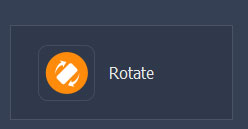
Trinn 2 Roter MP4-videofiler
Du kan velge å rotere MP4-videoen din med 90 med klokken, 90 mot klokken, horisontal flip eller vertikal vipp ved å klikke på knappen på venstre sidefelt. Hvis du ikke er fornøyd med rotasjonen, kan du klikke på "Reset" for å rotere igjen.

Trinn 3 Lagre roterte MP4-videofiler
Etter å ha fullført rotasjonen, kan du klikke på "Lagre" -knappen for å lagre den roterte MP4-videoen. Det vil ta et minutt å lagre filen. Etter lagring kan du klikke på "Åpne utdatamappe" for å sjekke output MP4-videoen.

Sjekk følgende videoopplæring for rask forståelse:


Du kan alltid finne riktig versjon av Windows Movie Maker på hvilken som helst versjon av Windows. Den gamle versjonen er kjent som Windows Live Movie Maker.
Trinn 1 Last inn MP4-fil
Klikk på "Alle programmer" -menyen for å finne Windows Movie Maker fra rullegardinlisten. Klikk på "Legg til video og foto" -ikonet for å laste MP4-filen.
Trinn 2 Roter MP4-fil
I redigeringsdelen velger du "Roter venstre 90" eller "Roter høyre 90" for å rotere MP4 vertikalt eller horisontalt.
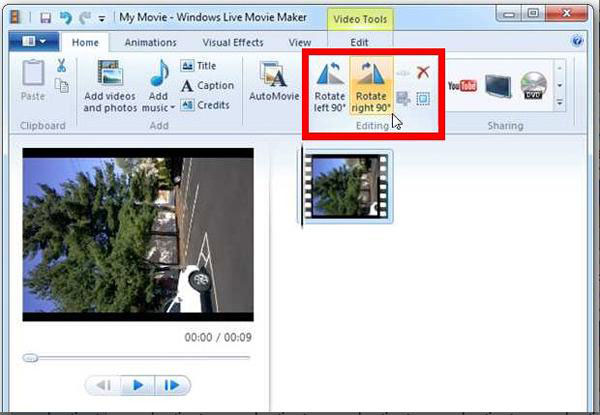
Trinn 3 Lagre MP4-fil
Lagre den roterte MP4-filen ved å klikke på "Lagre film" -knappen. Spill av MP4-filen horisontalt nå.
Trinn 1 Velg MP4-video for rotering
Klikk på "Åpne fil" fra rullegardinlisten "Media" på den øverste verktøylinjen, og velg MP4-videoen du prøver å rotere på datamaskinen.
Trinn 2 Finn MP4-videorotasjonsvinduet
Klikk på "Effekter og filtre" i rullegardinlisten Verktøy på toppmenyen og åpne vinduet "Justeringer og effekter". Velg "Geometry" i kategorien "Video Effect".
Trinn 3 Roter MP4-video etter behov
Merk av for "Transform" for å aktivere rotasjonen. Du kan rotere MP4-videoen din i 90, 180 eller 270 grader. Etter å ha valgt, lukker du bare vinduet og MP4-videoen har blitt rotert.
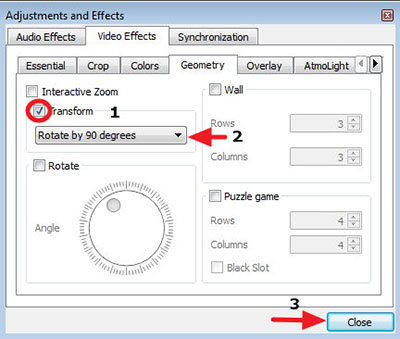
iMovie er et standardprogram for Mac. Organiser MP4-filen fra digitalkamera, videokamera, iPhone eller andre bærbare enheter på Mac-operativsystemet. Du kan rotere MP4 med dette programmet enkelt.
Trinn 1 Importer MP4-fil
iMovie er forhåndsinstallert, du trenger ikke å laste ned eller installere MP4-rotatoren for Mac igjen. Klikk på "Filmeny" for å velge MP4-filer.
Trinn 2 Roter MP4-fil
Klikk på "Beskjær" -knappen, du kan finne det roterende MP4-ikonet øverst til høyre i brukergrensesnittet, klikk  for å rotere MP4-fil for å justere videoen vertikalt eller horisontalt.
for å rotere MP4-fil for å justere videoen vertikalt eller horisontalt.
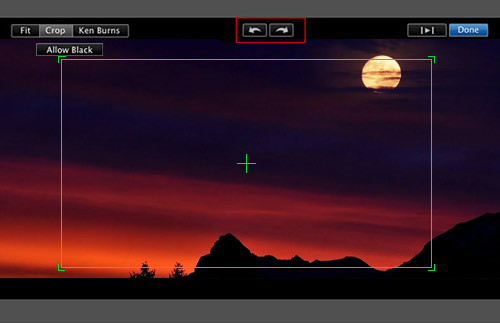
Trinn 3 Lagre MP4-fil
Når du er fornøyd med resultatet, klikker du på "Fil" -knappen for å eksportere den roterte MP4-filen.
Når det gjelder iPhone, iPad eller iPod, kan du slå på "Auto Rotation" på iOS. Du kan ganske enkelt sveipe fra knapp til topp, og så kan du finne rotasjonslåsen i den første raden med kontrollsenter. Etter det kan du rotere MP4-fil for avspilling uten annen programvare. For de forskjellige typene Android-enheter er "Auto Rotate" eller "Gravity" -funksjonene tilgjengelige for å rotere MP4-filer. Her vil jeg anbefale gratis applikasjon for lagring av den roterte MP4.
Trinn 1 Last inn MP4-fil
Last ned video Rotate Free for roterende MP4. Start programmet, og du kan finne filene lastes automatisk.
Trinn 2 Roter MP4-fil
Klikk på MP4-filen du vil rotere, programmet gir fire alternativer for å rotere MP4-fil. Velg den som passer for deg.
Trinn 3 Lagre filen
Programmet gir to rotasjonsmodus, velg modus "Sakte" eller "Rask" for å lagre rotert MP4-fil.
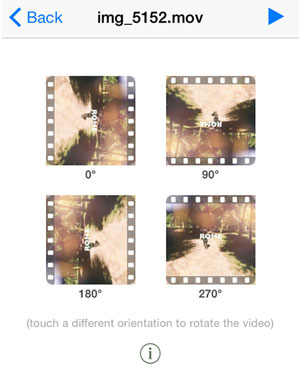
Trinn 1 Last inn MP4-fil
Last ned video Rotate Free for roterende MP4. Start programmet, og du kan finne filene lastes automatisk.
Klikk på MP4-filen du vil rotere, programmet gir fire alternativer for å rotere MP4-fil. Velg den som passer for deg.

Trinn 3 Lagre filen
Programmet gir to rotasjonsmodus, velg modus "Sakte" eller "Rask" for å lagre rotert MP4-fil.